Como usar o Zendesk
Publicados: 2023-09-26O atendimento ao cliente nunca foi tão crítico como na era da superestrada da informação. Uma resposta rápida, uma solução eficiente ou um simples reconhecimento podem ser a diferença entre um cliente fiel e uma oportunidade perdida.
Nesse cenário, o Zendesk se destaca como uma ferramenta de ponta para empreendimentos que buscam agilizar suas operações de suporte ao cliente. Quer você seja uma startup emergente ou uma empresa experiente, entender como aproveitar todo o poder do Zendesk pode melhorar significativamente seu desempenho no atendimento ao cliente.
Neste artigo, vamos nos aprofundar nas nuances desta plataforma, oferecendo orientação passo a passo sobre como usar o Zendesk de forma eficaz (ou referência rápida para a definição dos termos, vá para a seção do glossário do Zendesk na parte inferior deste artigo). artigo).
Observe que este é um tutorial do Zendesk para iniciantes que estão aprendendo os recursos básicos da plataforma. Você pode acessar o PDF do tutorial do Zendesk na plataforma se precisar de um guia mais completo.
Etapa 1: inscrição e configuração
Usar o Zendesk não é tão diferente de aprender a usar serviços sob demanda. Tudo começa visitando o site do Zendesk.
Dependendo do tamanho e das necessidades da sua empresa (como número de agentes, volume de tickets ou recursos avançados), escolha um plano adequado. Em seguida, insira os detalhes básicos da empresa. Isso inclui o nome da sua empresa, o domínio principal e o subdomínio Zendesk desejado. Isso estabelece a base para seu ambiente Zendesk.
Você também pode optar por um teste gratuito, que permitirá que você se familiarize com a plataforma antes de se comprometer com uma assinatura. Para este guia, usaremos a versão de teste gratuita.
Etapa 2: crie sua central de ajuda
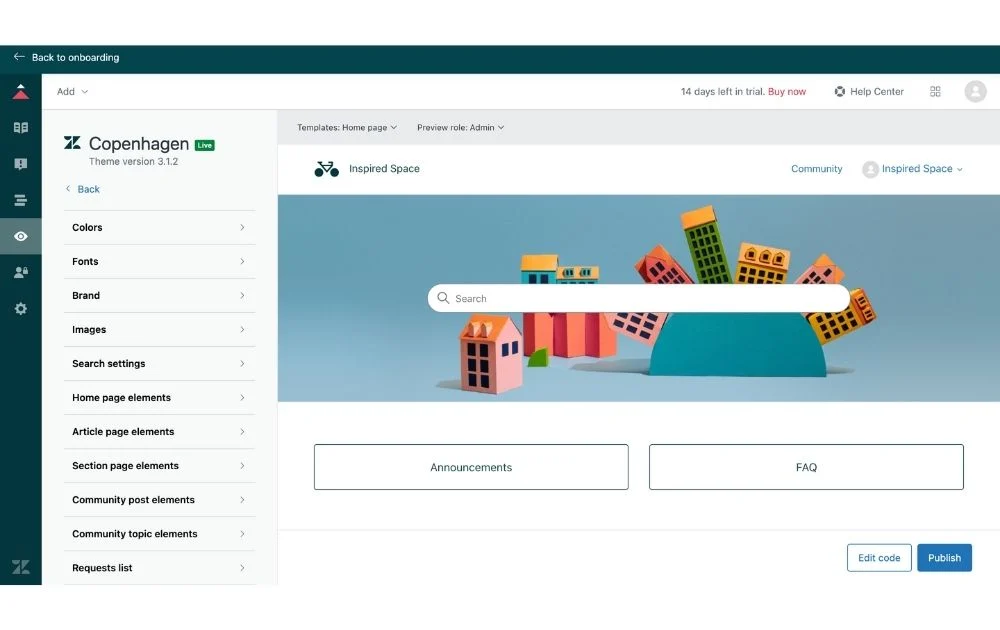
Na seção Primeiros passos, role para baixo até a Central de Ajuda e clique em Configurar sua central de ajuda.
Isso o levará a uma página de configuração onde você poderá ver os modelos de tema do Zendesk que podem ser usados como ponto de partida. Selecione um tema que se alinhe com sua marca ou personalize um para se adequar.
Nesta fase, você também pode adicionar o logotipo da sua empresa, ajustar os esquemas de cores e selecionar fontes que correspondam às diretrizes da sua marca. Esses elementos garantem que sua Central de Ajuda pareça uma extensão natural de suas outras plataformas digitais.
Para personalizações mais avançadas, o Zendesk permite ajustar o CSS e o JavaScript, dando-lhe a liberdade de personalizar totalmente o design.
Etapa 3: criar visualizações de tickets
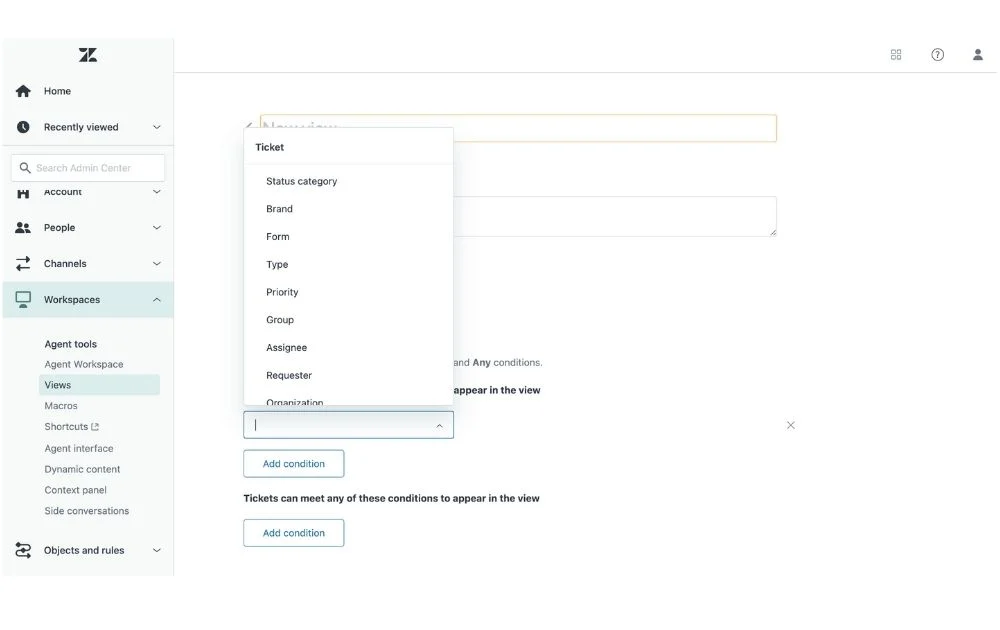
Criar visualizações de tickets no Zendesk é uma etapa essencial para gerenciar uma organização de suporte que prioriza eficiência e capacidade de resposta. As visualizações ajudam a segmentar e organizar os tickets recebidos de uma forma que facilita aos agentes o fornecimento de suporte ao cliente oportuno e relevante.
Navegue até a seção Visualizações no painel do Zendesk Support. O Zendesk oferece algumas visualizações padrão, como Tickets não atribuídos ou Tickets atualizados recentemente, para ajudar você a começar. Avalie-os para ver se atendem às suas necessidades iniciais.
Você também pode criar visualizações personalizadas com base em vários atributos do ticket, como tags, níveis de prioridade, agentes atribuídos ou tipo de cliente. As visualizações personalizadas podem ser tão simples ou complexas quanto você precisar. Você pode definir condições únicas ou múltiplas para filtrar tickets. Por exemplo, você pode ter uma visualização que mostre todos os tickets de alta prioridade de clientes VIP que não estão atribuídos.
Etapa 4: configurar gatilhos e automação
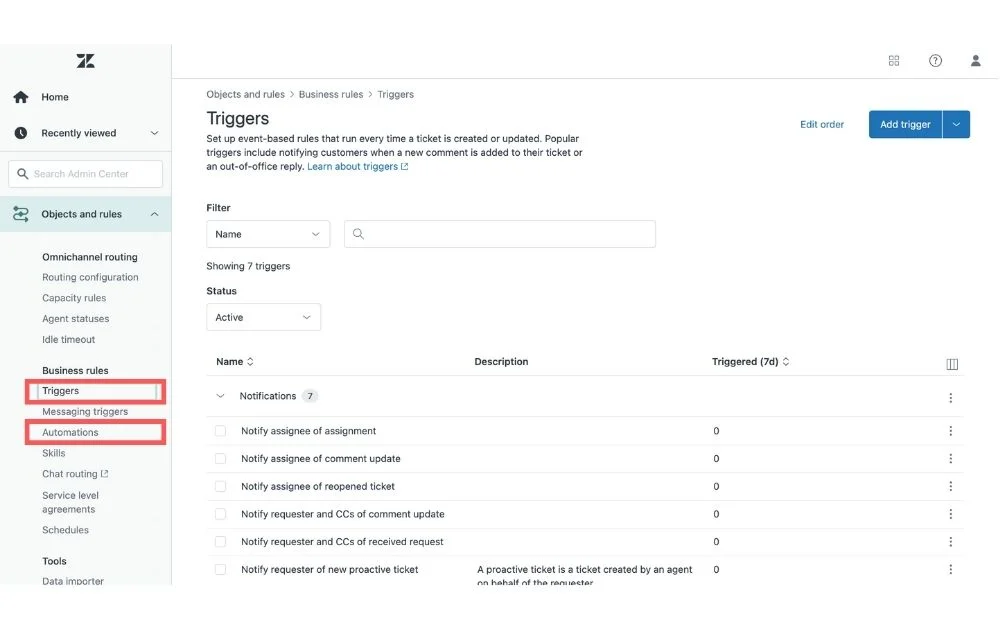
Os gatilhos são condições predefinidas e ações subsequentes no Zendesk. Quando um ticket atende a determinadas condições, uma ação correspondente é executada instantaneamente. Por exemplo, quando um novo ticket é criado (condição), um email de confirmação pode ser enviado ao cliente (ação).
As automações , por outro lado, operam com base em condições de tempo. Por exemplo, se um ticket permanecer sem solução por 48 horas (condição de tempo), a automação poderá aumentar sua prioridade ou notificar um supervisor.
No Zendesk Support, navegue até a seção Regras de negócios, onde você encontrará opções para gerenciar e criar automação e gatilhos. Aqui, você pode especificar os critérios que devem ser atendidos para que a automação ou gatilho seja ativado. Isso pode ser baseado em atributos do ticket, como prioridade, status ou tags.
Determine o que deve acontecer quando as condições forem atendidas. Para um gatilho, isso pode ser marcar o ticket ou enviar um e-mail. Para automação, as ações podem ser mais centradas no tempo, como enviar um lembrete se um ticket permanecer sem solução.
Teste primeiro novas automações e gatilhos em um ambiente controlado, antes de implementá-los totalmente. Isso garante que funcionem conforme o esperado e não afetem inadvertidamente a experiência do cliente. Também é melhor revisar regularmente sua eficácia. Eles estão melhorando a eficiência? Os clientes estão recebendo comunicações oportunas e precisas? Ajuste com base nesses insights.
Etapa 5: Integrar com outras ferramentas
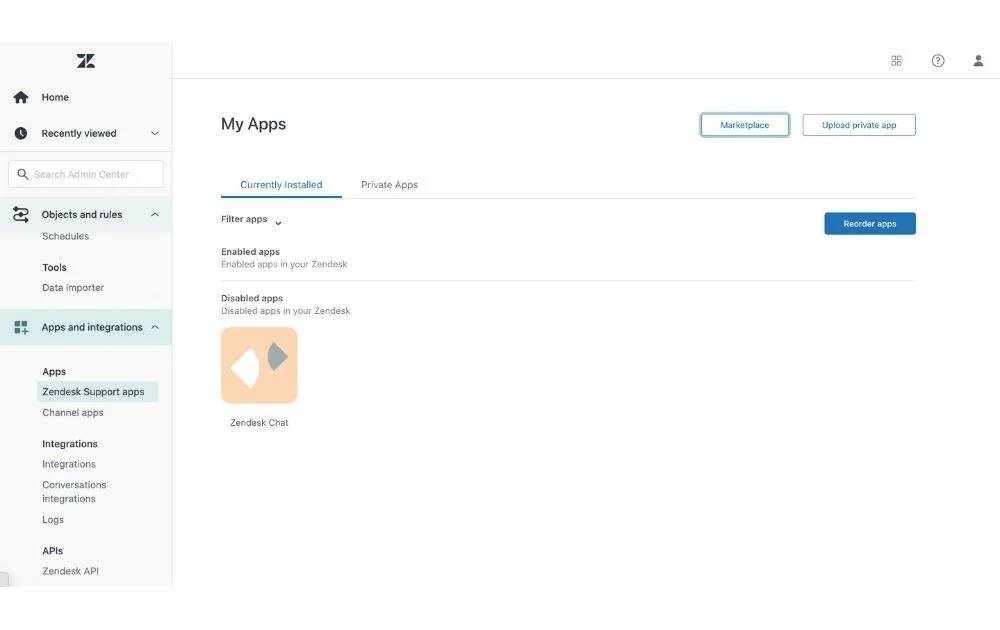
As integrações podem extrair dados de diversas fontes, oferecendo uma visão abrangente de um cliente. Isso pode melhorar a compreensão e levar a um suporte melhor e mais personalizado.
Vá para a seção Aplicativos e integrações do Zendesk. Aqui, você pode fazer upload de um aplicativo privado ou ir ao mercado para escolher os aplicativos a serem integrados. Clicar no botão Marketplace o levará a uma página com uma lista de aplicativos categorizados em temas, como produtividade e controle de tempo, comércio eletrônico, CRM, colaboração e muito mais.
Comece com as ferramentas que sua equipe usa diariamente ou aquelas que armazenam dados essenciais do cliente. As integrações comuns incluem plataformas de CRM como Salesforce, ferramentas de comunicação como Slack e plataformas de automação de marketing como HubSpot.
Depois de integrado, garanta que os dados fluam perfeitamente entre o Zendesk e a ferramenta de terceiros. Verifique se todas as funcionalidades funcionam conforme esperado e se não há interrupções inesperadas.
Etapa 6: monitorar análises
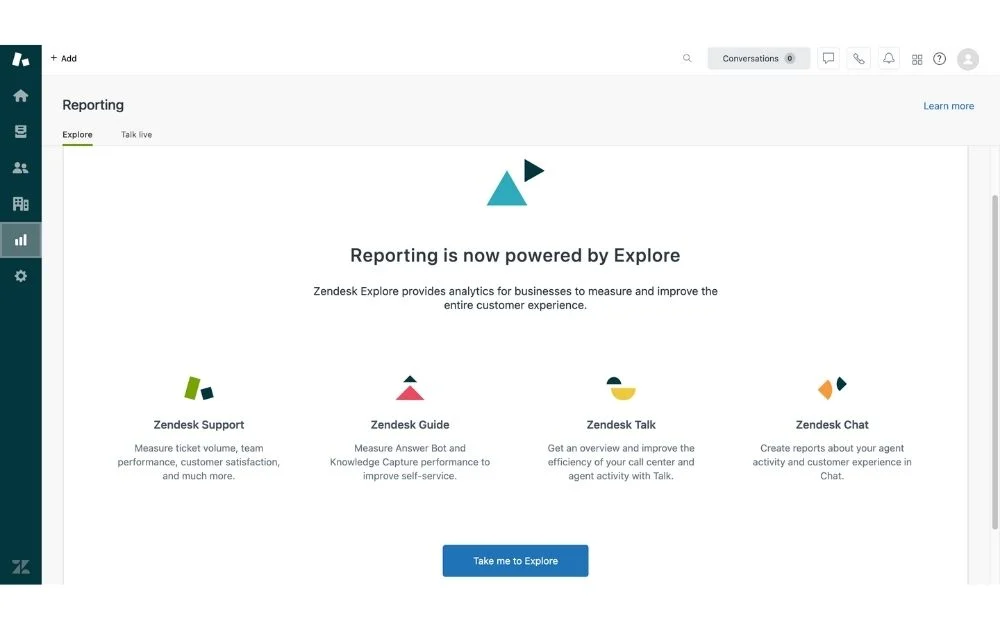
Para melhoria contínua, vá para a seção Relatórios e clique em Visão geral. Este painel fornece insights críticos sobre volume de tickets, tempo de resolução, satisfação do cliente e muito mais.
A verificação regular dessas métricas ajuda a avaliar a eficiência do seu processo de suporte, identificar áreas de melhoria e garantir que sua equipe atenda ou supere consistentemente as expectativas do cliente.
Para obter informações mais detalhadas sobre como usar a plataforma ou se estiver procurando uma maneira de aprender o Zendesk gratuitamente, você pode assistir a este vídeo tutorial do Zendesk no YouTube.
Perguntas frequentes (FAQ)
Aqui estão algumas perguntas frequentes sobre o Zendesk.
O que é Zendesk e como você o usa?
Zendesk é um software de suporte ao cliente com suporte em nuvem que auxilia as empresas no gerenciamento de comunicações com clientes em várias plataformas, como telefone, chat, e-mail, redes sociais e muito mais. Com seu conjunto de ferramentas, as empresas podem agilizar seus processos de suporte ao cliente, aumentar a satisfação do cliente e manter comunicações organizadas e eficientes. Você pode usar a plataforma para criar um sistema de tickets que capture e processe as consultas dos clientes e crie uma base de conhecimento onde as empresas possam criar perguntas frequentes, guias e artigos. Você também pode usar a ferramenta Zendesk para suporte por chat ao vivo, sua solução de call center e sua ferramenta de análise e relatórios para medir e melhorar o desempenho do atendimento ao cliente.

Como funciona o Zendesk?
O Zendesk centraliza as interações com os clientes em vários canais, incluindo e-mail, chat, telefone e mídia social, em um sistema unificado de tickets. Ele automatiza processos de rotina, cria uma base de conhecimento de autoatendimento, fornece análises detalhadas sobre o desempenho do suporte e integra-se perfeitamente a diversas ferramentas e sistemas de terceiros. Por meio desses recursos, o Zendesk permite que as empresas gerenciem, simplifiquem e aprimorem com eficiência suas operações de suporte ao cliente.
Para que é usado o Zendesk?
Além da emissão de tickets, o Zendesk oferece ferramentas para criar bases de conhecimento de autoatendimento, interfaces de chat ao vivo, suporte por telefone e análises para monitorar o desempenho. Além disso, ele se integra a muitos aplicativos de terceiros, permitindo que as empresas personalizem e aprimorem seu fluxo de trabalho de atendimento ao cliente. No geral, o Zendesk visa fortalecer o relacionamento comercial e com os clientes, fornecendo ferramentas de suporte eficientes e eficazes.
O Zendesk é fácil de usar?
Sim, o Zendesk foi projetado pensando na facilidade de uso, tornando-o acessível tanto para empresas quanto para seus clientes. Sua interface intuitiva, tutoriais de integração abrangentes e uma vasta gama de recursos de suporte garantem que as equipes, independentemente de seu conhecimento técnico, possam se adaptar rapidamente e usar a plataforma com eficiência. Além disso, a capacidade do Zendesk de centralizar e automatizar muitas tarefas de atendimento ao cliente simplifica o processo geral de suporte aos agentes.
Como posso usar o atendimento ao cliente Zendesk?
Para usar o Zendesk para atendimento ao cliente, comece inscrevendo-se no site e configurando o perfil da sua empresa. Integre os canais de suporte desejados, como e-mail, chat e telefone. Com o Zendesk Guide, você pode configurar um portal de autoatendimento repleto de perguntas frequentes e artigos. Todas as interações recebidas com o cliente tornam-se tickets, que podem ser gerenciados, categorizados e endereçados de forma eficiente. Você também pode definir gatilhos automáticos para cenários comuns e, para melhorar continuamente, aproveitar o Zendesk Explore para análise de desempenho. Para qualquer desafio, o Zendesk oferece amplos recursos de suporte.
Como faço o download de um ticket do Zendesk em formato PDF?
Para baixar um ticket do Zendesk como PDF, primeiro abra o ticket desejado em seu navegador. Use a função 'Imprimir' do navegador. Na caixa de diálogo de impressão, escolha Salvar como PDF ou uma opção semelhante como destino da impressora. Confirme e o ticket será salvo como arquivo PDF no seu computador. Observe que a aparência exata pode diferir ligeiramente da visualização on-line devido aos formatos de impressão do navegador.
Como você rastreia tickets no Zendesk?
No Zendesk, os tickets podem ser rastreados usando o recurso de visualizações integrado, que categoriza e lista os tickets com base em critérios predefinidos. Os usuários podem acessar visualizações específicas para ver tickets em vários estágios, como Aberto ou Pendente. Além disso, o Zendesk oferece ferramentas de relatórios em seu módulo ‘Explorar’, onde análises detalhadas sobre volumes de tickets, tempos de resposta e desempenho do agente podem ser monitoradas. Essa abordagem combinada garante respostas oportunas e gerenciamento eficiente de tickets, facilitando um melhor atendimento ao cliente.
Glossário de termos do Zendesk
Aqui está um glossário de alguns termos que você pode encontrar ao aprender como usar o Zendesk:
- Agente . Um indivíduo autorizado a gerenciar tickets no Zendesk. Os agentes interagem com os clientes para resolver suas preocupações ou problemas.
- Automação . Semelhante aos gatilhos, eles são executados em intervalos definidos, normalmente para ações baseadas em tempo. Por exemplo, enviar um e-mail de lembrete se um ticket permanecer sem solução após um determinado período.
- Canal . O meio pelo qual um cliente entra em contato com o suporte, como e-mail, chat, telefone ou mídia social. A Zendesk centraliza esses diferentes canais em sua plataforma.
- Macro . Uma ação ou conjunto de ações predefinidas no Zendesk que os agentes podem usar para atualizar tickets com respostas ou ações repetitivas.
- Etiqueta . Uma palavra-chave ou rótulo que pode ser adicionado a um ticket, permitindo uma categorização mais detalhada e uma pesquisa/filtragem mais fácil de tickets.
- Bilhete . Um registro de uma interação específica do cliente ou solicitação de suporte. Ele captura a consulta inicial do cliente e todas as conversas subsequentes relacionadas a ela até a resolução.
- Gatilho . Uma ação automatizada no Zendesk que é executada quando condições específicas são atendidas. Por exemplo, enviar um email de confirmação a um cliente quando um novo ticket é criado.
- Ver . Um conjunto predefinido de condições de ticket que permite aos agentes organizar e priorizar seu fluxo de trabalho. As visualizações podem ajudar os agentes a ver facilmente os tickets com base em diferentes critérios, como status, prioridade ou tags.
Dicas de sucesso do Zendesk
Aqui estão algumas dicas para iniciantes que desejam usar o Zendesk e aproveitar ao máximo sua assinatura:
- Centralize seus canais de suporte . O Zendesk reúne vários canais de suporte ao cliente (e-mail, chat, telefone, mídia social) sob o mesmo teto. Certifique-se de integrar todos os pontos de contato do cliente com o Zendesk para se beneficiar de uma visão centralizada das interações com o cliente e fornecer suporte consistente em todos os canais.
- Utilize a Base de Conhecimento . Antes de se aprofundar no gerenciamento de tickets, invista tempo na configuração de uma base de conhecimento robusta usando o Zendesk Guide. Preencha-o com perguntas frequentes, tutoriais e documentação relevante. Um portal de autoatendimento bem organizado pode reduzir significativamente o volume de tickets e capacitar os clientes a encontrar respostas de forma independente.
- Aproveite a automação e macros. Para tarefas repetitivas ou respostas comumente usadas, configure automação e macros. Isto poupa tempo aos agentes e garante que os procedimentos e respostas padrão sejam seguidos, melhorando a consistência e a qualidade do suporte.
- Revise regularmente o Analytics . O Zendesk Explore fornece insights valiosos sobre suas operações de suporte. Verifique regularmente métricas como tempo de resolução de tickets, índices de satisfação do cliente e desempenho do agente. Use essas análises para identificar áreas de melhoria e adaptar sua estratégia de suporte de acordo.
- Envolva-se com a comunidade Zendesk . Como iniciante, você não está sozinho em sua jornada para dominar o Zendesk. Junte-se à comunidade de usuários do Zendesk, participe de fóruns e de webinars. O envolvimento com outros usuários pode fornecer dicas valiosas, práticas recomendadas e soluções para desafios comuns.
Dominar o Zendesk pode agilizar significativamente suas operações de atendimento ao cliente, garantindo que cada interação seja tratada de forma eficiente e profissional.
À medida que você continua aprimorando suas ferramentas de suporte ao cliente, considere explorar outras plataformas que possam complementar seus esforços. Uma dessas ferramentas é o Penji, uma solução versátil para todas as suas necessidades de design. Cadastre-se hoje e testemunhe como isso pode transformar seu negócio.
